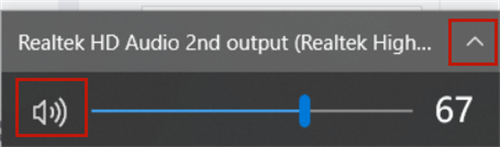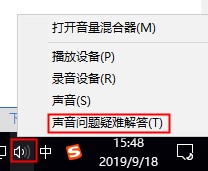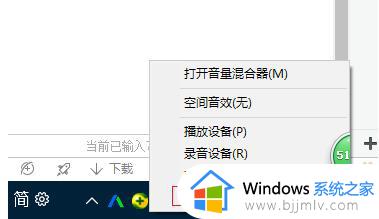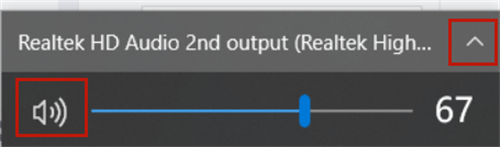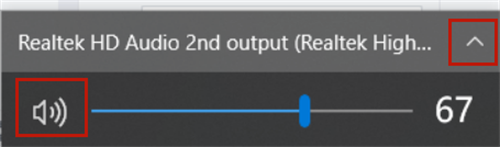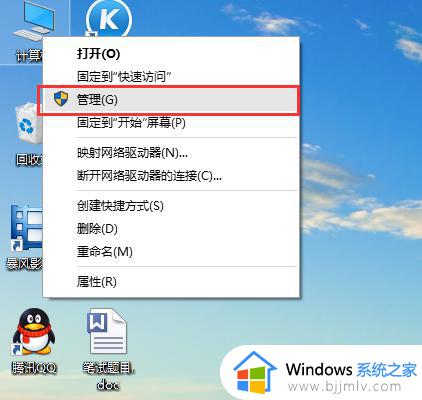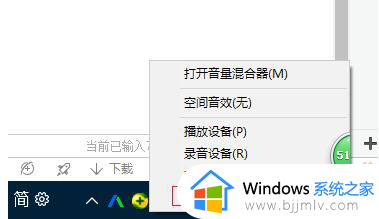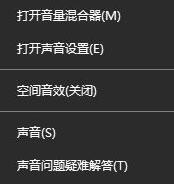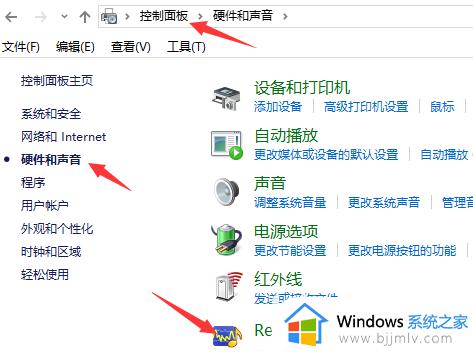win10教育版电脑没有声音了怎么办 win10教育版电脑没声音一键恢复
虽然win10教育版电脑是广泛应用于学校和教育机构的操作系统,然而有时我们可能会遇到一些问题,比如电脑没有声音或者静音了无法调整,这样的问题无疑会给我们带来困扰。那么win10教育版电脑没有声音了怎么办呢?本文将为你提供win10教育版电脑没声音一键恢复相关内容。
win10教育版电脑静音了怎么调整:
方法一:检查扬声器
1、首先,请点击位于任务栏底部右侧的扬声器(通常被称为小喇叭)图标。
2、通过轻触界面顶部的小箭头,您将被引导至与您的电脑相连接的音频设备列表。
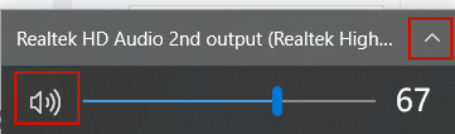
此操作将帮助您更直观地了解您在当前使用的是哪一个音频设备,例如扬声器或是耳机等。
方法二:运用音频故障排除工具
1、在Windows导航条左侧的搜索栏中输入“查询并修复播放声音问题”的关键词,紧接着点击搜索结果中的“下一页”按钮。
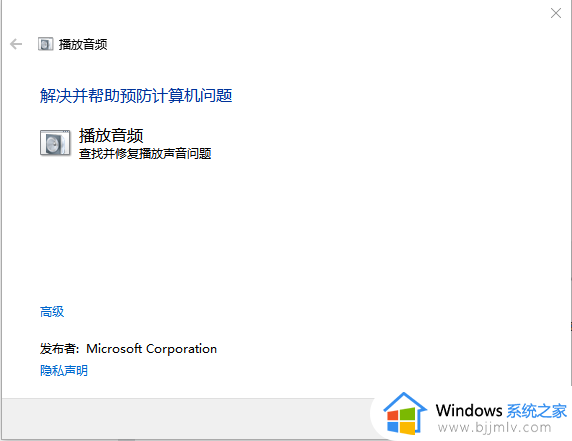
2、挑选出您需要进行故障排查的设备类别,然后按照指引继续完成故障排除程序。另外,您也可以从音频设置入手,启动该工具。
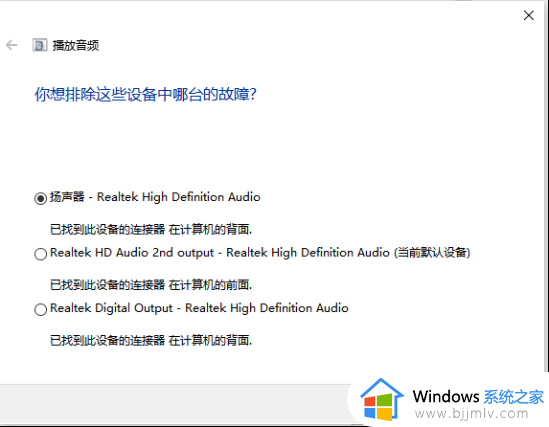
操作路径:打开Windows“开始菜单”-“设置”- “计算机/我的电脑”-“声音”选项卡-“疑难解答”目录。
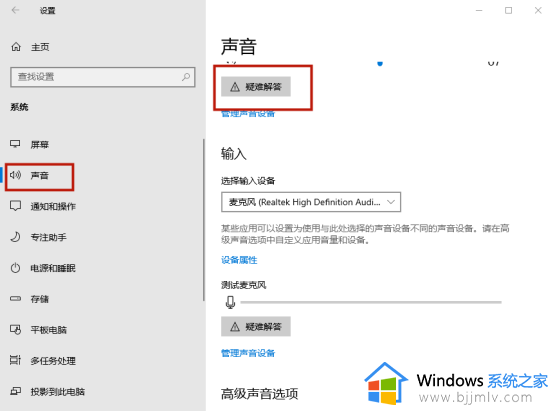
以上就是win10教育版电脑没声音一键恢复的全部内容,还有不懂得用户就可以根据小编的方法来操作吧,希望能够帮助到大家。